windows8开机进入磁盘修复界面怎么解决
发布时间:2016-06-06 17:37:35 浏览数:
最近有windows8系统用户反应电脑一开机就出现“正在修复磁盘错误”的界面,因为磁盘修复可能需要一个多小时,因此就会一直卡在这个界面。遇到windows8开机进入磁盘修复界面怎么解决?要怎么处理这个问题?下面小编就跟大家说说具体的解决方法。
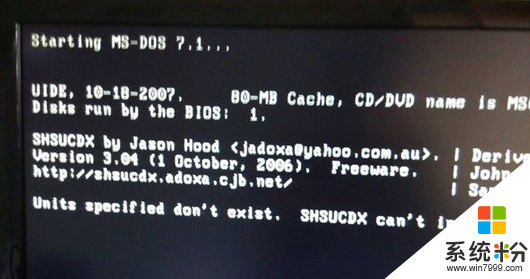
windows8开机进入磁盘修复界面的解决方法:
1、首先,如果是Win8系统提示修复磁盘,可以备份数据后来修复试试的;
2、如果是自己安装的第三方软件提示修复磁盘,那么建议最好不要使用,笔记本出厂前并没有对它进行过测试,是无法保证它的稳定性和准确性的;
3、其次,如果已经正在修复磁盘,那么建议耐心等待检测结果;
4、另外,建议您可以在修复后进入BIOS检测一下硬盘,以判断是否硬盘有故障。
检测方法:进入BIOS,选择Diagnostics,运行Hard Drive Self Test(或HDD Self-Test Options)检测硬盘。整个过程需要30到60分钟左右。在检测过程中同时连接电池和电源适配器一同供电。(笔记本型号不同,BIOS中检测硬盘具体步骤也不完全相同。)
检测结果:
1、如果硬盘检测过程没有报错,结果全部为passed,那么您的硬盘应该没有问题。
2、如果屏幕报错,例ERROR或FAIL等,说明硬盘有问题,那就将笔记本送到就近的电脑维修点进行处理。
以上就是windows8开机进入磁盘修复界面怎么解决的全部内容,出现此问题,说明系统的磁盘出现了严重的问题,想彻底修复是没什么可能的了。